Το Origin είναι ένα λογισμικό πελάτη παιχνιδιών που σας επιτρέπει να έχετε πρόσβαση σε όλα τα είδη παιχνιδιών από την EA. Αλλά, πώς να απεγκαταστήσετε το Origin στο Mac όταν δεν χρειάζεστε πλέον αυτά τα παιχνίδια ή πιστεύετε ότι το λογισμικό καταλαμβάνει πολύ χώρο στο δίσκο σας; Ακριβώς όπως διαγράφετε άλλες εφαρμογές, υπάρχουν δύο μέθοδοι για να χειριστείτε αυτήν την κατάσταση. Ωστόσο, εάν θέλετε να αφαιρέσετε πλήρως το Origin από το Mac σας, θα πρέπει οπωσδήποτε να δείτε τον αναλυτικό οδηγό παρακάτω πώς να διαγράψετε το Origin στο Mac χειροκίνητα ή πλήρως.
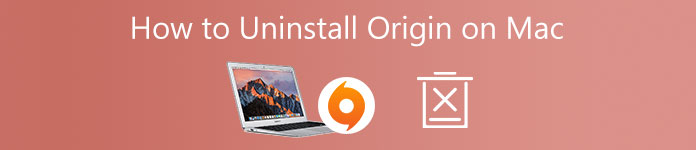
- Μέρος 1: Πώς να απεγκαταστήσετε το Origin στο Mac με μη αυτόματο τρόπο
- Μέρος 2: Πώς να διαγράψετε εντελώς το Origin στο Mac
- Μέρος 3: Συχνές ερωτήσεις σχετικά με το Delete Origin σε Mac
Μέρος 1: Πώς να απεγκαταστήσετε το Origin στο Mac με μη αυτόματο τρόπο
Αναζητάτε έναν δωρεάν οδηγό για το πώς να διαγράψετε το Origin σε Mac με γυμνά χέρια; Τότε, έχετε έρθει στο σωστό μέρος. Είτε χρειάζεται να απεγκαταστήσετε το Origin για σφάλμα ελέγχου ταυτότητας είτε για ανεπαρκή αποθήκευση δίσκου, μπορείτε να βασιστείτε στον παρακάτω οδηγό για να καταργήσετε την εφαρμογή Origin από το Mac σας χωρίς να εγκαταστήσετε εφαρμογές τρίτων. Χρειάζεται μόνο υπομονή μιας και η επέμβαση είναι λίγο χρονοβόρα. Ελέγξτε τα παρακάτω βήματα.
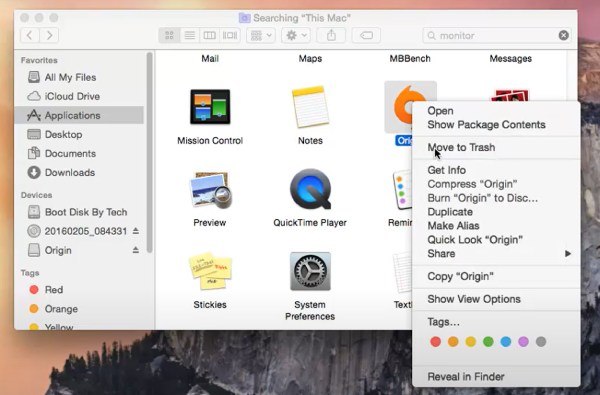
Βήμα 1 Εάν εκτελείτε το Origin σε Mac, πρέπει πρώτα να κλείσετε κάνοντας δεξί κλικ στην εφαρμογή. Στη συνέχεια, κάντε κλικ στο Δύναμη λήξης κουμπί.
Βήμα 2 Ανοίξτε το Finder και μεταβείτε στις Εφαρμογές, κάντε δεξί κλικ στο Origin και κάντε κλικ στην επιλογή Μετακίνηση στον Κάδο απορριμμάτων για διαγραφή. Για να αφαιρέσετε άλλα συσχετισμένα αρχεία, πατήστε CMD, αλλαγή, να G για να ανοίξετε το Μεταβείτε στο φάκελο παράθυρο.
Βήμα 3 Χαρακτηριστικά ~ / Βιβλιοθήκη / στη γραμμή αναζήτησης και κάντε κλικ στο Go κουμπί. Στο φάκελο Βιβλιοθήκη, πρέπει να κάνετε κλικ Προτιμήσεις και να βρούμε com.ea.Origin.plist αρχείο για να το διαγράψετε.
Βήμα 4 Στη συνέχεια, επιστρέψτε στο Βιβλιοθήκη φάκελο και εύρεση LaunchAgents, εκεί, κάντε δεξί κλικ com.ea.origin.WebHelper.plist αρχείο και κάντε κλικ στο Μετακίνηση στα Απορρίμματα κουμπί.
Βήμα 5 Ακόμα στο Βιβλιοθήκη φάκελο, βρείτε Υποστήριξη εφαρμογών και διαγράψτε το Προέλευση φάκελο εκεί. Για να συνεχίσετε κάντε κλικ στο Go στη γραμμή μενού και κάντε κλικ στο Φάκελος που εσωκλείει κουμπί.
Βήμα 6 Επαναλάβετε το πέμπτο βήμα μέχρι να οδηγήσει στον σκληρό δίσκο με τον οποίο αντιμετωπίζετε και να υπάρχει άλλος Βιβλιοθήκη φάκελο εκεί. Ανοίξτε το και Launch Daemons, στη συνέχεια, διαγράψτε το com.ea.origin.ESHelper.plist αρχείο.
Τέλος, αυτός είναι ο τρόπος διαγραφής του Origin σε Mac με χειροκίνητη λειτουργία. Εάν θέλετε να καταργήσετε εντελώς αυτό το λογισμικό και τα σχετικά αρχεία, πρέπει να ακολουθήσετε αυστηρά τα παραπάνω βήματα, διαφορετικά, μπορείτε να μάθετε την άλλη μέθοδο παρακάτω που μπορεί να σας βοηθήσει να αφαιρέσετε αυτό το υλικό αυτόματα και γρήγορα.
Μέρος 2: Πώς να διαγράψετε εντελώς το Origin στο Mac
Τα μη αυτόματα βήματα σχετικά με τον τρόπο απεγκατάστασης του Origin σε Mac απαιτούν πάρα πολλή ενέργεια και χρόνο και μπορεί να σας προβληματίσει τόσους πολλούς φακέλους που πρέπει να ανοίξετε και να διαγράψετε. Επομένως, ελέγξτε το Apeaksoft Mac Καθαριστικό, το καλύτερο σας Cleaner σε Mac που σας προσφέρει την καλύτερη μέθοδο για το πώς να διαγράψετε το Origin στο Mac εντελώς και γρήγορα. Δεν θα χρειάζεται πλέον να ελέγχετε εάν υπάρχουν αρχεία που έχουν μείνει πίσω ή να καταλάβετε πού βρίσκονται αυτά τα αρχεία.

4,000,000 + Λήψεις
Καθαρίστε το Mac σας για να αποκτήσετε πρόσβαση σε περισσότερο χώρο αποθήκευσης.
Ξεφορτωθείτε το ανεπιθύμητο λογισμικό εντελώς με ένα κλικ.
Ενισχύστε την απόδοση του Mac σας εκκαθαρίζοντας ανεπιθύμητα αρχεία.
Ασφαλίστε το Mac με συνεχή παρακολούθηση κατάστασης.
Διαγράψτε το Origin σε Mac με το Cleaner
Βήμα 1 Αρχικά ξεκινήστε με τη λήψη και την εγκατάσταση αυτού του εύχρηστου καθαριστικού στο Mac σας. Στη συνέχεια, μόλις εκκινήσετε το λογισμικό, θα δείτε τρία κουμπιά που αντιπροσωπεύουν διαφορετικές λειτουργίες: Κατάσταση, καθαριστής, να ΕΡΓΑΛΕΙΟΘΗΚΗ.

Βήμα 2Κάντε κλικ στο ΕΡΓΑΛΕΙΟΘΗΚΗ κουμπί. Θα υπάρχουν πολλές επιλογές για εσάς, απλά κάντε κλικ στο απεγκατάσταση και το κουμπί σάρωση κουμπί, το οποίο θα εμφανίσει όλο το λογισμικό σας σε Mac και τα σχετικά αρχεία. Απλά κάντε κλικ στο Δες κουμπί για έλεγχο.

Βήμα 3Εντοπίστε την εφαρμογή Origin και κάντε κλικ στο πλαίσιο επιλογής πριν από την εφαρμογή για επιλογή. Μπορείτε να δείτε το λογισμικό και τα σχετικά αρχεία που εμφανίζονται στη δεξιά πλευρά του παραθύρου. Στη συνέχεια, κάντε κλικ στο Καθαρός κουμπί στο κάτω μέρος για οριστικοποίηση και διαγραφή.

Περαιτέρω ανάγνωση:
Είναι δυνατή η πλήρης κατάργηση του SearchMine από το Mac; Εδώ είναι ο Οδηγός
Πώς να απεγκαταστήσετε το Google Drive και να αφαιρέσετε όλα τα σχετικά αρχεία από το Mac
Μέρος 3: Συχνές ερωτήσεις σχετικά με το Delete Origin σε Mac
Γιατί το Origin δεν λειτουργεί σε Mac;
Μία από τις μεγαλύτερες αιτίες που το Origin δεν λειτουργεί είναι η καταστροφή της προσωρινής μνήμης. Στη συνέχεια, μπορείτε να διαγράψετε την προσωρινή μνήμη προέλευσης στο Mac για να λύσετε το πρόβλημα αντί να το αφαιρέσετε. Παω σε Finder και εντοπίστε τον σκληρό σας δίσκο (συνήθως Macintosh HD). Στη συνέχεια, ανοίξτε το Βιβλιοθήκη φάκελο και μετά βρείτε Προέλευση in Υποστήριξη εφαρμογών. Στη συνέχεια, διαγράψτε το Λήψη προσωρινής μνήμης φάκελο για εκκαθάριση της προσωρινής μνήμης.
Πώς μπορώ να επανεγκαταστήσω το Origin σε Mac;
Αντί να αναζητήσετε μια λύση για το πώς να διαγράψετε πλήρως το Origin στο Mac, ίσως το πρόβλημα Origin να λυθεί με επανεγκατάσταση μετά τη διαγραφή. Απλώς κατεβάστε το Origin Installer για Mac στον επίσημο ιστότοπο της EA και ακολουθήστε τις οδηγίες για επανεγκατάσταση.
Πώς να διαγράψετε τον λογαριασμό Origin στο Mac;
Σύνδεση σε σας Προέλευση λογαριασμός στο Προέλευση δικτυακός τόπος. Κάντε κλικ ρυθμίσεις, και μπορείτε α Διαγράψτε τον λογαριασμό μου κουμπί στο κάτω μέρος της σελίδας. Όλο το περιεχόμενο που αγοράσατε προηγουμένως θα εξαφανιστεί μετά τη διαγραφή του λογαριασμού σας και δεν είναι δυνατή η επαναφορά του λογαριασμού. Για να συνεχίσετε, απλώς επιβεβαιώστε την απόφασή σας να οριστικοποιήσετε.
Συμπέρασμα
Συνοψίζοντας, μπορείτε τώρα επιτέλους να επιλέξετε μια αξιόπιστη λύση για το πώς να το κάνετε απεγκαταστήστε το Origin σε Mac εντελώς από το παραπάνω άρθρο. Επιλέξτε τη λύση που θέλετε και ακολουθήστε τα λεπτομερή βήματα παραπάνω και απαλλαγείτε εντελώς από το Origin στο Mac σας για να αποκτήσετε περισσότερο χώρο αποθήκευσης. Ή απλώς απεγκαταστήστε την εφαρμογή για να λύσετε ορισμένα προβλήματα σφαλμάτων.



 Αποκατάσταση στοιχείων iPhone
Αποκατάσταση στοιχείων iPhone Αποκατάσταση συστήματος iOS
Αποκατάσταση συστήματος iOS Δημιουργία αντιγράφων ασφαλείας και επαναφορά δεδομένων iOS
Δημιουργία αντιγράφων ασφαλείας και επαναφορά δεδομένων iOS iOS οθόνη εγγραφής
iOS οθόνη εγγραφής MobieTrans
MobieTrans Μεταφορά iPhone
Μεταφορά iPhone iPhone Γόμα
iPhone Γόμα Μεταφορά μέσω WhatsApp
Μεταφορά μέσω WhatsApp Ξεκλείδωμα iOS
Ξεκλείδωμα iOS Δωρεάν μετατροπέας HEIC
Δωρεάν μετατροπέας HEIC Αλλαγή τοποθεσίας iPhone
Αλλαγή τοποθεσίας iPhone Android Ανάκτηση Δεδομένων
Android Ανάκτηση Δεδομένων Διακεκομμένη εξαγωγή δεδομένων Android
Διακεκομμένη εξαγωγή δεδομένων Android Android Data Backup & Restore
Android Data Backup & Restore Μεταφορά τηλεφώνου
Μεταφορά τηλεφώνου Ανάκτηση δεδομένων
Ανάκτηση δεδομένων Blu-ray Player
Blu-ray Player Mac Καθαριστικό
Mac Καθαριστικό DVD Creator
DVD Creator Μετατροπέας PDF Ultimate
Μετατροπέας PDF Ultimate Επαναφορά κωδικού πρόσβασης των Windows
Επαναφορά κωδικού πρόσβασης των Windows Καθρέφτης τηλεφώνου
Καθρέφτης τηλεφώνου Video Converter Ultimate
Video Converter Ultimate Πρόγραμμα επεξεργασίας βίντεο
Πρόγραμμα επεξεργασίας βίντεο Εγγραφή οθόνης
Εγγραφή οθόνης PPT σε μετατροπέα βίντεο
PPT σε μετατροπέα βίντεο Συσκευή προβολής διαφανειών
Συσκευή προβολής διαφανειών Δωρεάν μετατροπέα βίντεο
Δωρεάν μετατροπέα βίντεο Δωρεάν οθόνη εγγραφής
Δωρεάν οθόνη εγγραφής Δωρεάν μετατροπέας HEIC
Δωρεάν μετατροπέας HEIC Δωρεάν συμπιεστής βίντεο
Δωρεάν συμπιεστής βίντεο Δωρεάν συμπιεστής PDF
Δωρεάν συμπιεστής PDF Δωρεάν μετατροπέας ήχου
Δωρεάν μετατροπέας ήχου Δωρεάν συσκευή εγγραφής ήχου
Δωρεάν συσκευή εγγραφής ήχου Ελεύθερος σύνδεσμος βίντεο
Ελεύθερος σύνδεσμος βίντεο Δωρεάν συμπιεστής εικόνας
Δωρεάν συμπιεστής εικόνας Δωρεάν γόμα φόντου
Δωρεάν γόμα φόντου Δωρεάν εικόνα Upscaler
Δωρεάν εικόνα Upscaler Δωρεάν αφαίρεση υδατογραφήματος
Δωρεάν αφαίρεση υδατογραφήματος Κλείδωμα οθόνης iPhone
Κλείδωμα οθόνης iPhone Παιχνίδι Cube παζλ
Παιχνίδι Cube παζλ





